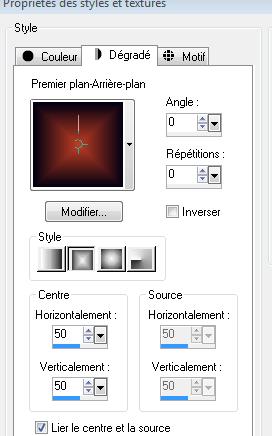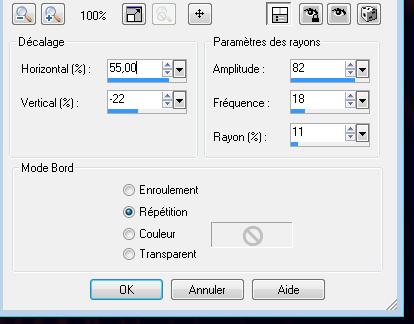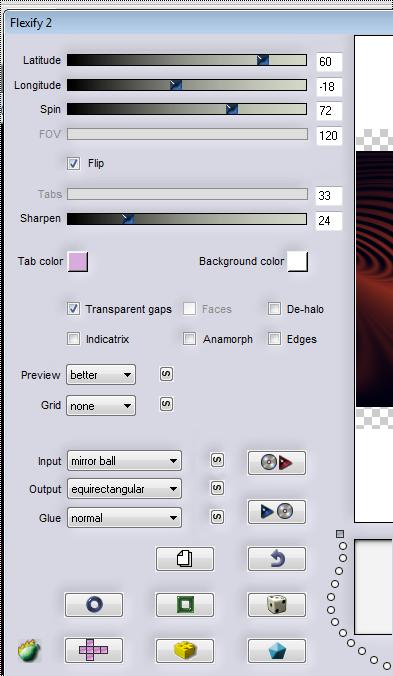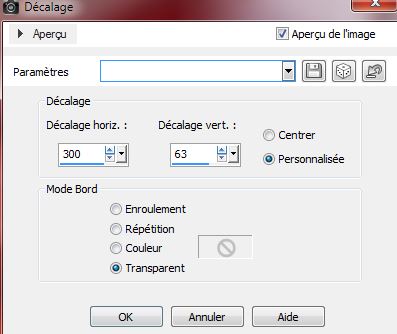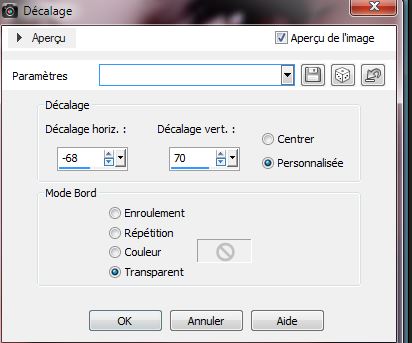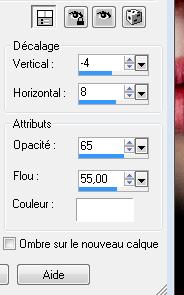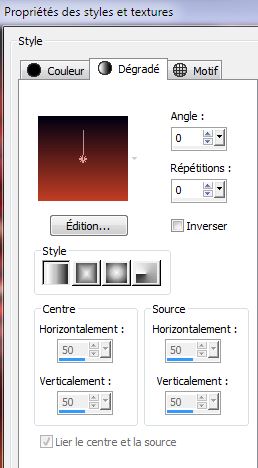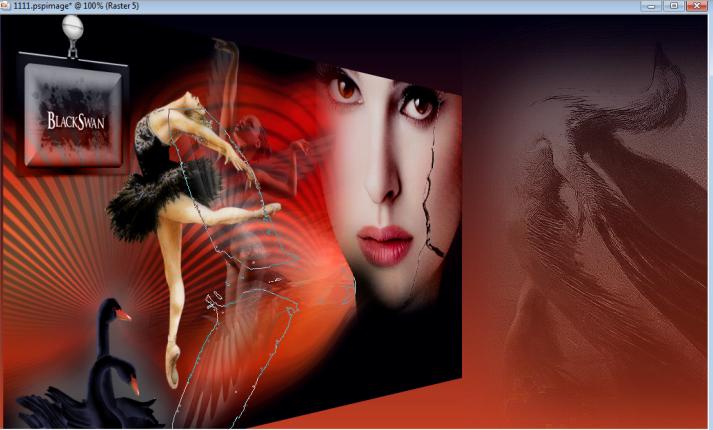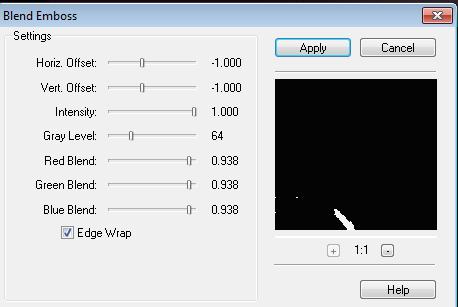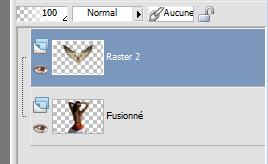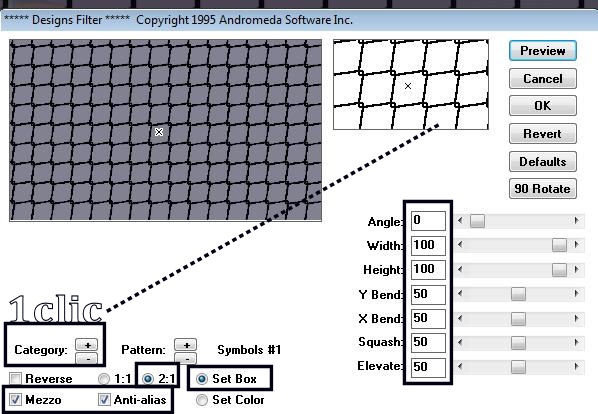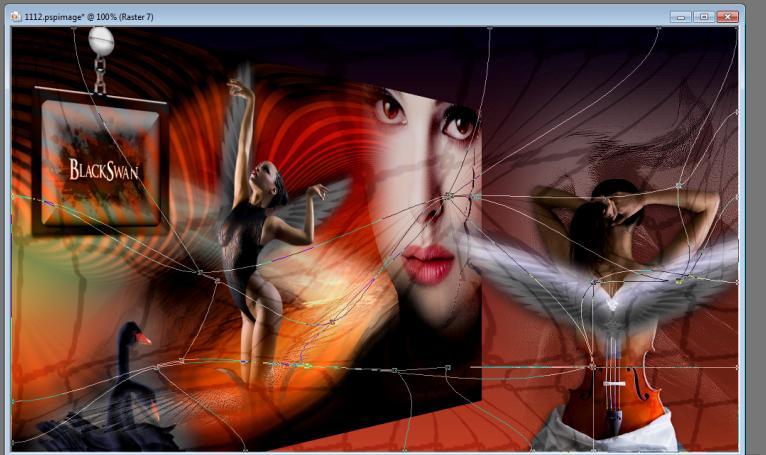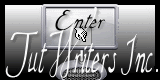|
Nieuwe
Vertalingen hier
Black Swan
Wij gaan beginnen met de les 1. Open de image ''renee-black -swan -fond''/-Venster Dupliceren-Wij werken op de kopie-Laag maken van achtergrondlaag = Raster 1 2. Eigenschappen van materiaal: zet de voorgrondkleur op #co3d23 en de achtergrondkleur op #010112-Maak van de voorgrond/achtergrondkleur een rechthoekig verloop met onderstaande instellingen
3. Lagen- Nieuwe rasterlaag - -Gereedschap Vlakvulling: vul de laag met het verloop 4. Effecten-Vervormingseffecten-Stralenkrans met deze instellingen
5. Afbeelding-Spiegelen-Afbeelding-Omdraaien 6. Effecten-Filter - Flaming pear /Flexify2 met deze instellingen
7. Activeer het Selectiegereedschap (K) modus Schaal -Strek de laag omhoog en omlaag 8. Lagenpalet: zet de mengmodus op Hard Licht en de laagdekking van deze laag op 61% 9. Open de tube' 'renee-black-swan-visage '' /Bewerken- Kopiëren- Bewerken- Plakken als nieuwe laag op je werkje 10. Effecten-Afbeeldingseffecten-Verschuiving met deze instellingen
11. Open de tube ''black swan guismo modifié'' (Respecteer de tuben van de makers en hun copyright ) Bewerken- Kopiëren- Bewerken- Plakken als nieuwe laag op je werkje /Afbeelding-Formaat wijzigen -Verkleinen met 65% geen vink bij alle lagen/Zet laagdekking van deze laag op 42% 12. Effecten-Afbeeldingseffecten-Verschuiving met deze instellingen
13. Open de tube ''dancer psp" -Bewerken- Kopiëren- Bewerken- Plakken als nieuwe laag op je werkje / Effecten-Afbeeldingseffecten-Verschuiving met deze instellingen H = -200 en V = 0 14. Open de tube ''V~black swan /Afbeelding-Formaat wijzigen -Verkleinen met 45% Bewerken- Kopiëren- Bewerken- Plakken als nieuwe laag op je werkje / Plaats in de linker hoek onderaan tegen de rand 15. Effecten-3D effecten-Slagschaduw met deze instellingen
16. Lagen-Samenvoegen- Zichtbare lagen samenvoegen 17. Effecten-Filter -Andromeda /Sidewalls /It open close 18. Eigenschappen voorgrond: zet de voorgrond op een lineair verloop met onderstaande instellingen.Lagen-Nieuwe rasterlaag Gereedschap Vlakvulling : vul de laag met het verloop
19. Lagen- Schikken-Onderaan verplaatsen 20. Activeer de bovenstelaag in het lagenpalet We zullen het kleine frame bekleden 21. Open de tube ''deco -156-2'' / Gereedschap Toverstok: selecteer de binnenkant van het frame /Selectie-Wijzigen-Uitbreiden met 10 pixels - Lagen- Nieuwe rasterlaag/Open de tube ''renee-black-swan-concept-texte'' -Bewerken-Kopiëren- Bewerken- Plakken in de selectie -Selecties-Niets selecteren - Lagen-Samenvoegen-Omlaag samenvoegen - Effecten-Filter - Andromeda perspective /Andromeda /Sidewalls /It open close/Image Afbeelding-Formaat wijzigen -Verkleinen met 65% geen vink bij alle lagen - Open de tube ''renee-bouton ''Bewerken-Kopiëren- Bewerken- Plakken als nieuwe laag en plaats op het frame / Lagen-Samenvoegen-Omlaag samenvoegen Het Frame is nu klaar-Activeer dit Frame -Bewerken-Kopiëren- Bewerken- Plakken als nieuwe laag op je werkje en plaats links boven in de hoek 20. Activeer de bovenste laag in het lagenpalet 21. Open de tube ''renee-black-swan-concept3 ''/ Afbeelding-Spiegelen Bewerken-Kopiëren- Bewerken- Plakken als nieuwe laag op je werkje en plaats - Zet de laagdekking van deze laag op 32% 22. Open je penseel '''black-swan-aile scene de vie 'en blanc'''' in psp -Bestand-Exporteren- Aangepast penseel en geef een naam '''black-swan-aile scene de vie 'en blanc'' Open je penseelgereedschap en neem penseel: ''''black-swan-aile en blanc'' met deze instellingen
23. Lagen-Nieuwe rasterlaag /Stempel met de witte voorgrondkleur op je werkje zoals op de screen te zien is
25. Open de tube ''nicole-etrange femme '' Venster Dupliceren-Sluit het origineel we werken op de kopie *op de kopie: verwijder het watermerk * - Open de tube met de vleugels ( ailes "e2dd2973'') -Bewerken-Kopiëren- Bewerken- Plakken als nieuwe laag en plaats /2 lagen op dit moment zie screen Plaats op de juiste plaats op de tube ''nicole -femme-etrange''/Lagen-Samenvoegen- Omlaag samenvoegen( is nu 1 tube ) (zie het resultaat )
26.Effecten-3D effecten-Slagschaduw met deze instellingen
27. Op deze Tube !!! Afbeelding-Formaat wijzigen -Verkleinen met 65% Bewerken-Kopiëren- Bewerken- Plakken als nieuwe laag op je werkje en plaats - Lagenpalet: zet de mengmodus op Hard Licht 28. Staat alles op de juiste plaats?/ Lagen-Samenvoegen- Zichtbare lagen samenvoegen 29. Lagen- Nieuwe rasterlaag Vlakvulling: zet de laagdekking van de kleuren 50%- Gereedschap Vlakvulling: vul de laag met met de achtergrondkleur #010112 30. Effecten-Filter - Andromeda -Designs *voor dit model /Klik op Category *en zet de instellingen er in
31. Effecten-Filter -Transparency/Eliminate white -Activeer Gereedschap Maasvormigverwringen - Maak een voorbeeld zoals in de screen te zien is
32. Lagenpalet: zet de mengmodus op Zacht Licht -Zet laagdekking van deze laag op 28% 33. Gereedschap Wisser: gum wat over het gezicht loopt weg Mocht het niet lukken met Penseel Verwringen dan zit er een tube in de map en plak als nieuwe laag op je werkje 34. Lagen- Nieuwe rasterlaag /Lagen-Schikken-Vooraan verplaatsen Eigenschappen Voorgrond: zet de voorgrondkleur op wit 35. Open je penseel ''clouds01'' en stempel met je witte voorgrondkleur rechts bovenaan /Zet de laagdekking op 89% 36 .Lagen-Samenvoegen-Alle lagensamenvoegen 37. Afbeelding-Randen toevoegen met 2 pixels zwart 38. Afbeelding-Randen toevoegen met 50 pixels wit 39. Gereedschap Tekst neem lettertype ''Yonder recoil'' grootte op 48 / écrire ''Black swan '' Voorgrondkleur op zwart en de achtergrondkleur op wit . Schrijf je tekst 40. Effecten-3D effecten-Slagschaduw met de zelfde instellingen 41. Lagen-Dupliceren-Afbeelding-Omdraaien 42. Open de tube ''clou pour titre'' Bewerken-Kopiëren- Bewerken- Plakken als nieuwe laag en plaats naast de tekst /Lagen-Dupliceren-Afbeelding-Omdraaien 43 Afbeelding-Randen toevoegen met 2 pixels zwart. Opslaan als JPG
De les is klaar ik hoop dat u er van genoten heeft
Renée
Deze les werd door Renée geschreven Uitgave in 2011
* Elke gelijkenis met een andere bestaande les berust op puur toeval
* Vergeet onze vertalers/tubers/testers niet te bedanken die achter de schermen werken.
Bedankt Renée
* *-*-*-* Ik maak deel uit van Tutorial Writers Inc.
Mijn lessen staan geregistreerd ReneeGraphisme_Alle rechten voorbehouden
* |

 Vertalingen
Vertalingen